Любопытную возможность получили пользователи Windows-ПК с одним из недавних апдейтов операционной системы Microsoft. Компьютеры научились связываться с iPhone, получать уведомления со смартфона и даже принимать и отправлять сообщения. Это значит, что в Windows 11 появилась возможность использовать iMessage.
Пока это не полноценная работа в автономном режиме, а нечто похожее на работу клиентов WhatsApp для ПК, когда все данные синхронизируются через яблочный смартфон.
Сейчас расскажем, как можно опробовать данное новшество на ваших компьютерах.
Как зарегистрироваться в программе тестирования Windows

Вам потребуется любой актуальный ПК/ноутбук c лицензионной копией Windows 11 и iPhone с iOS 14 и новее.
Есть сразу несколько способов приобрести OEM-ключ для операционной системы Windows.
При наличии заграничной карты (создать такую можно за 10 минут по нашей инструкции) можно приобрести лицензию на eBay или специальном сервисе, а с российской карточкой можно найти аналогичные предложения на AliExpress.
Когда лицензия Windows 11 будет активирована, делайте следующее:
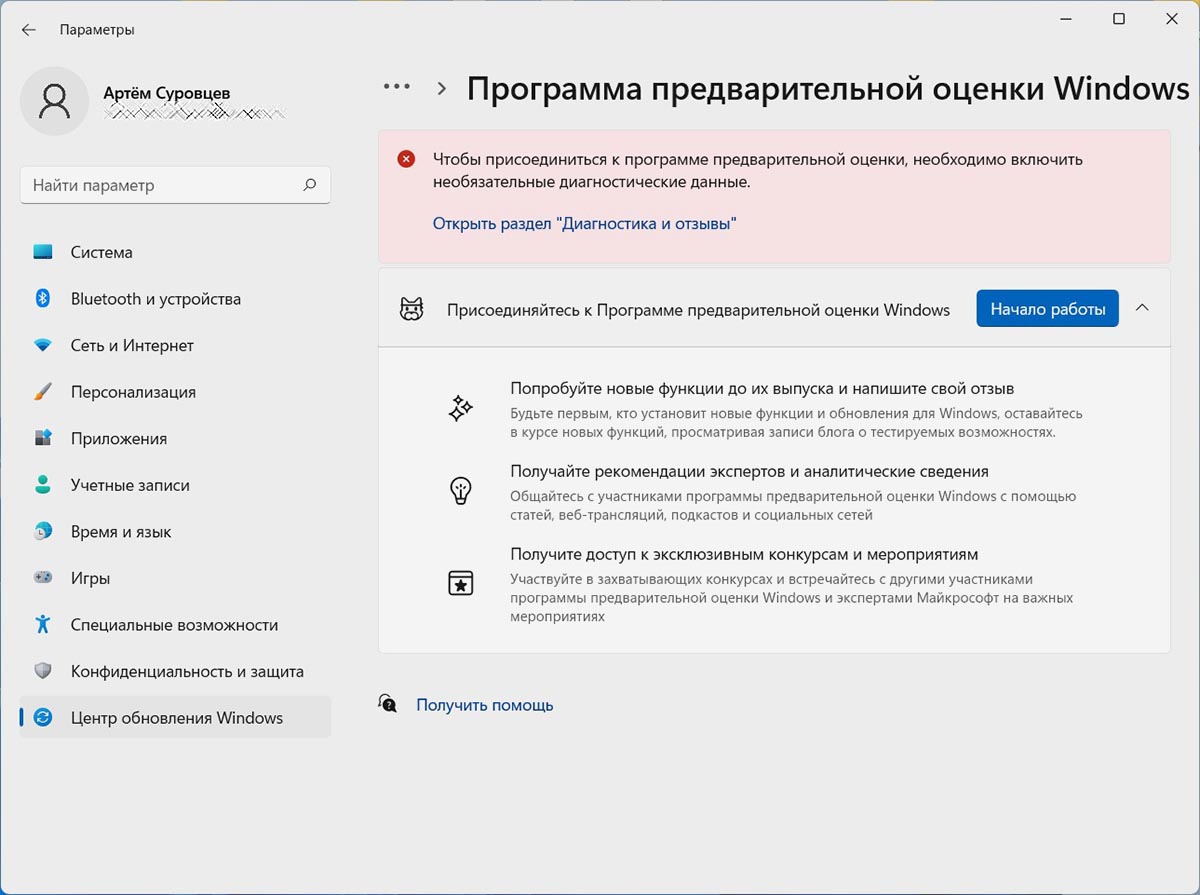
▶ Зарегистрируйтесь на сайте программы предварительной оценки Windows.
▶ Укажите свою учетную запись Microsoft или Skype, через которую авторизуетесь на компьютере.
▶ В настройках Windows откройте раздел Центр обновления Windows – Программа предварительной оценки Windows.
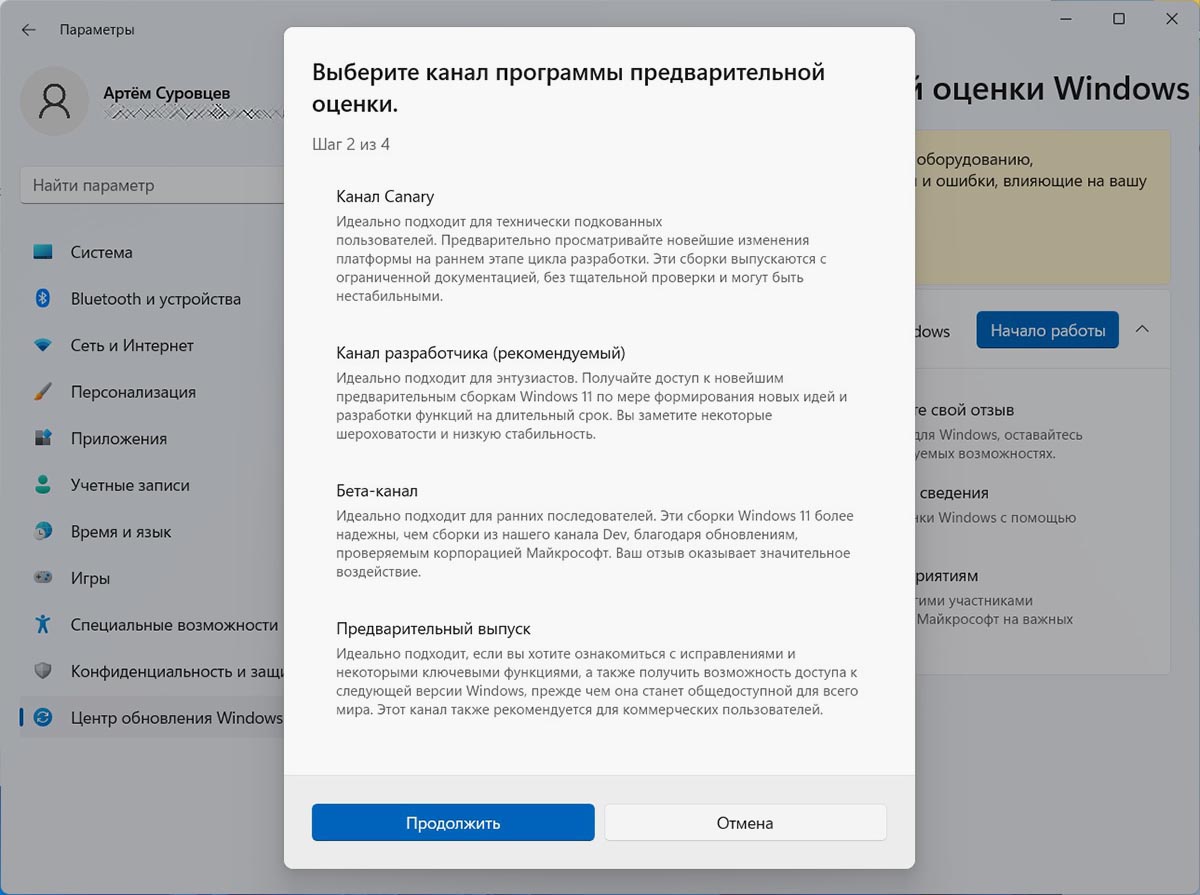
▶ Нажмите кнопку Начало работы и в меню выбора каналов отметьте Канал разработчика (рекомендуемый).
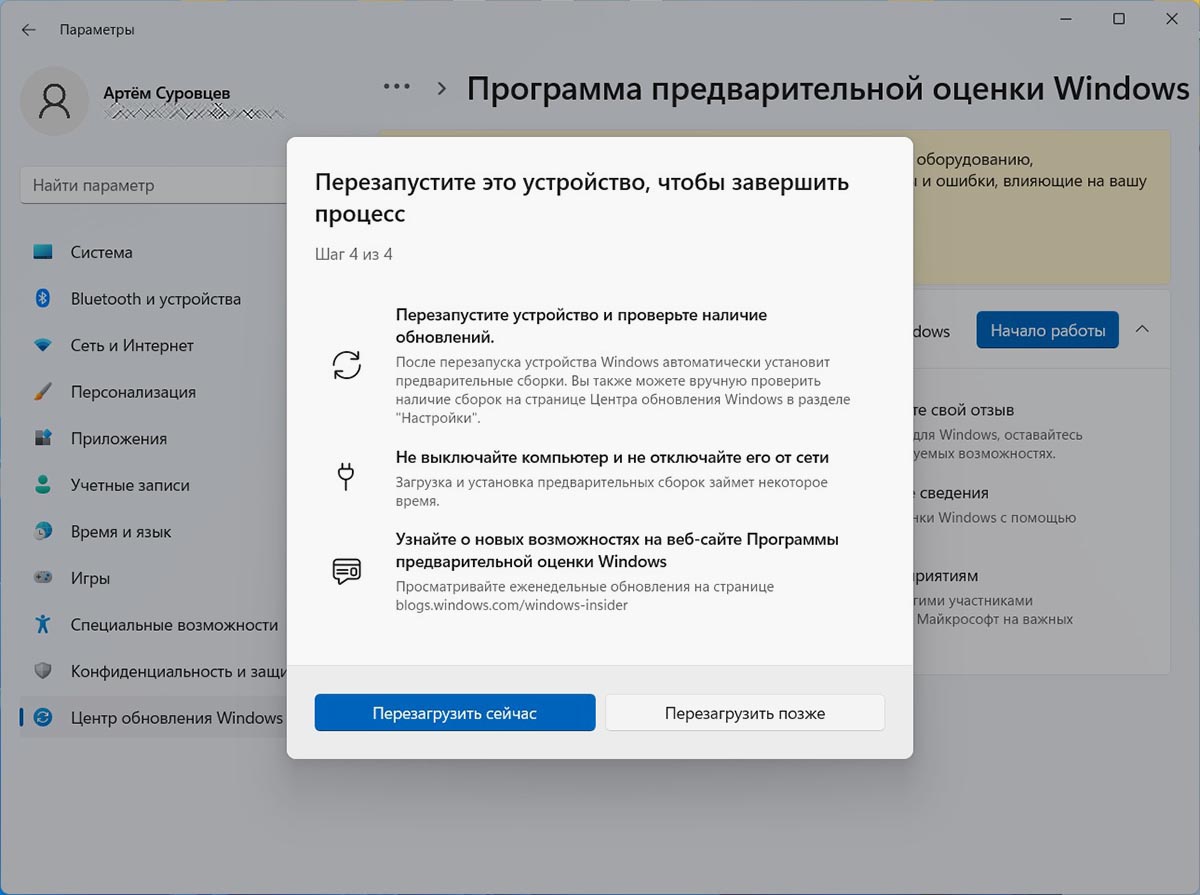
▶ Завершите действия мастера настройки и перезагрузите компьютер.
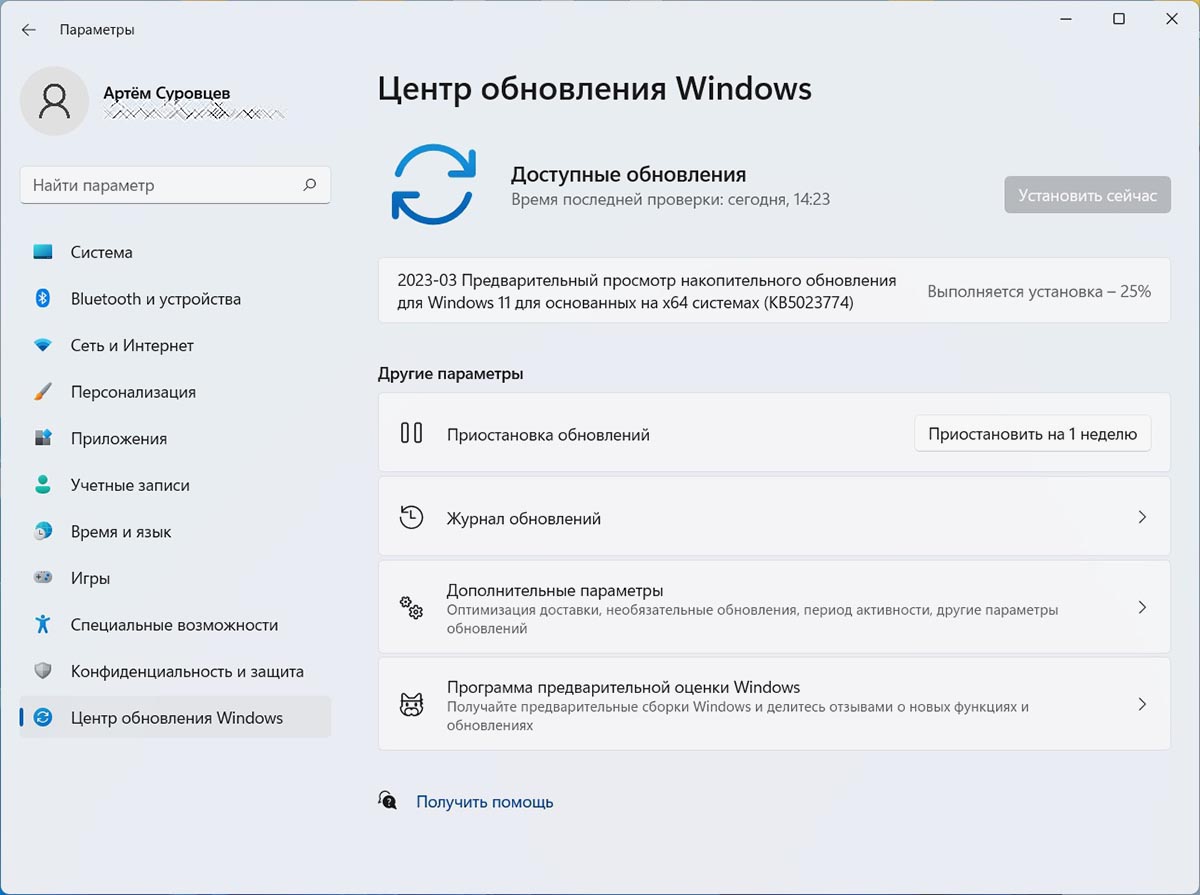
▶ После этого на ПК прилетит обновление ПО для разработчиков, загрузите и установите этот апдейт.
Как настроить iMessage на Windows-ПК
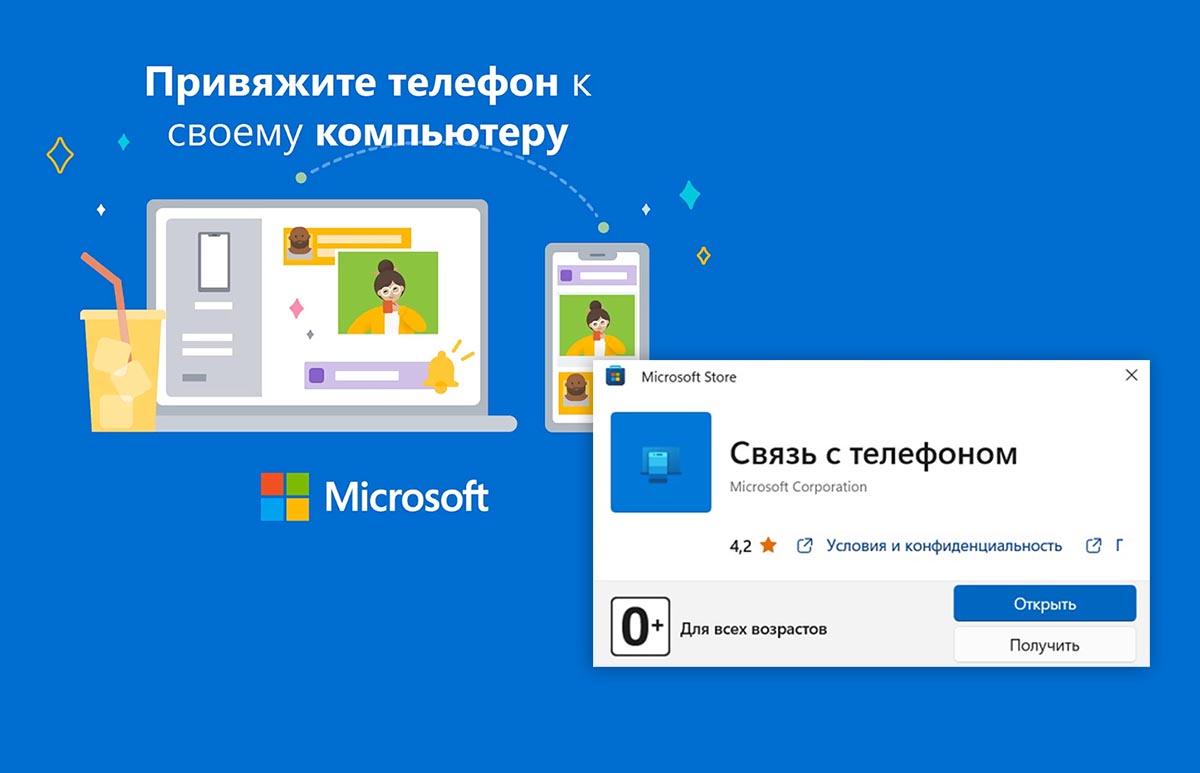
После установки необходимых пакетов обновлений и перезагрузки компьютера можете приступать к настройке iMessage.
1. На ПК установите приложение Связь с телефоном.
Программа загружается из официального магазина Microsoft и в некоторых случаях может быть уже предустановлена на компьютере.
2. На iPhone скачайте приложение Связь с Windows.
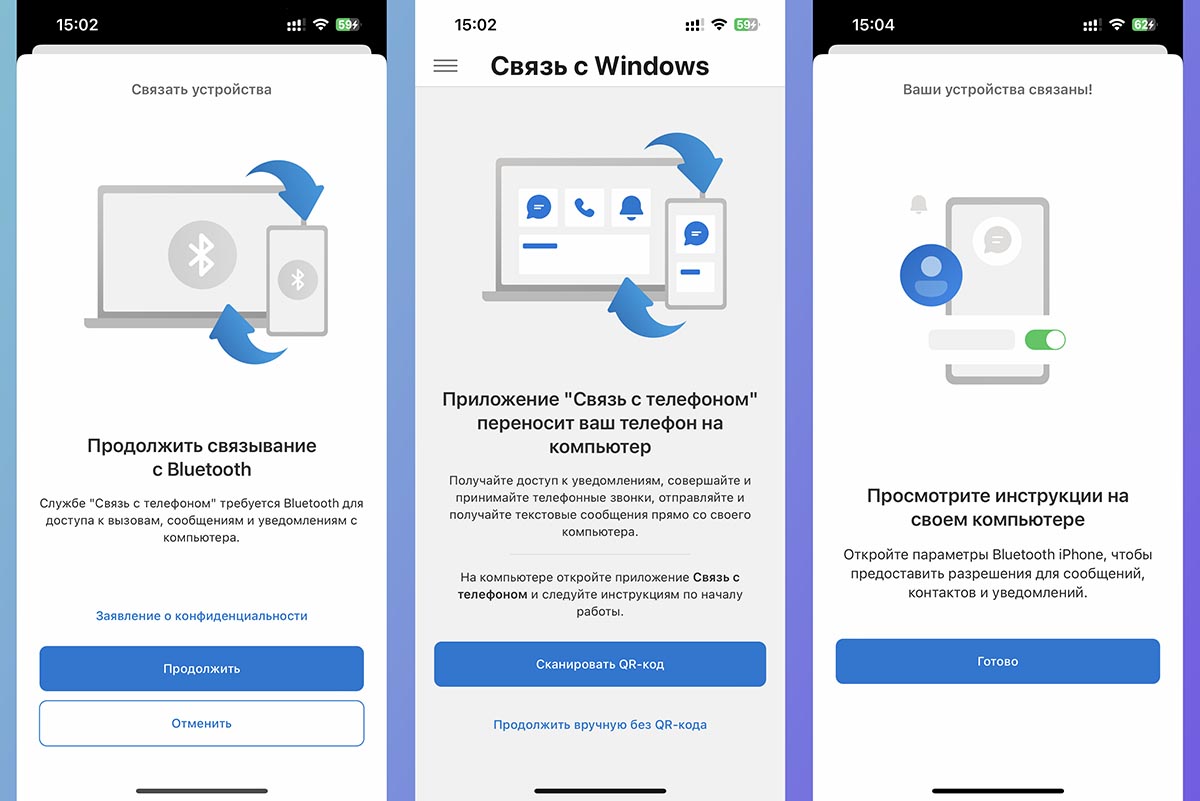
3. Запустите программы на ПК и iPhone. Считайте QR-код с компьютера через камеру смартфона.
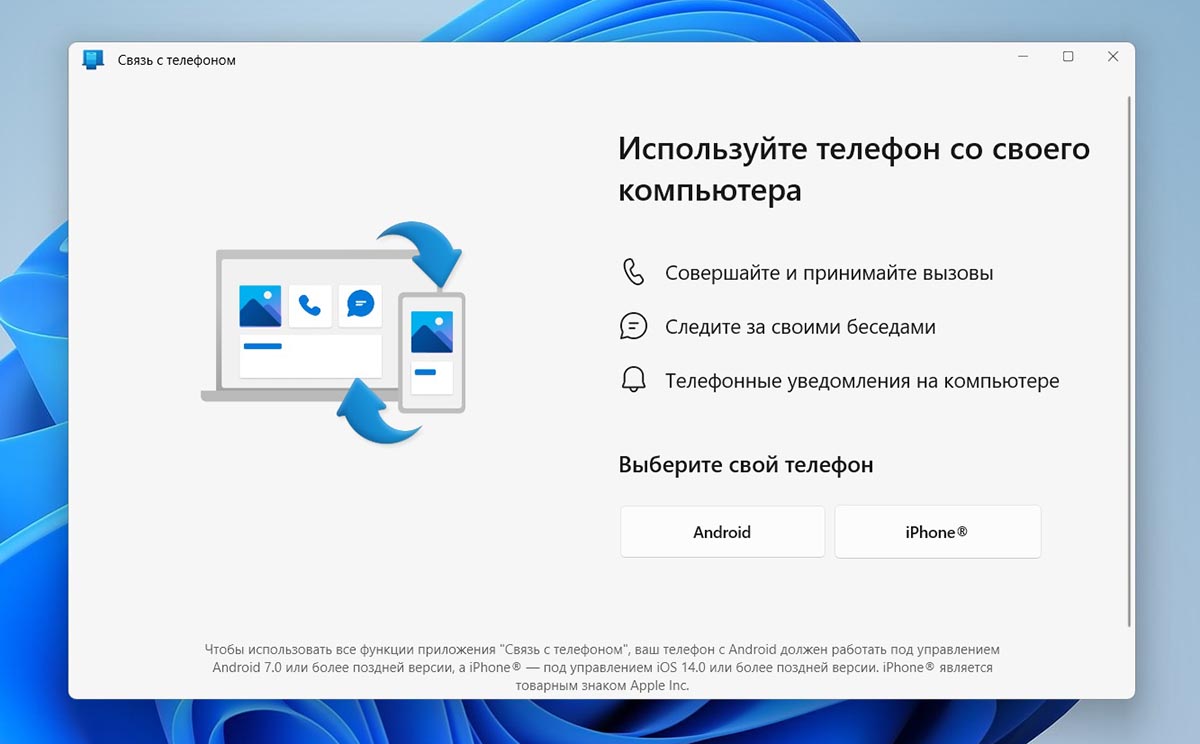
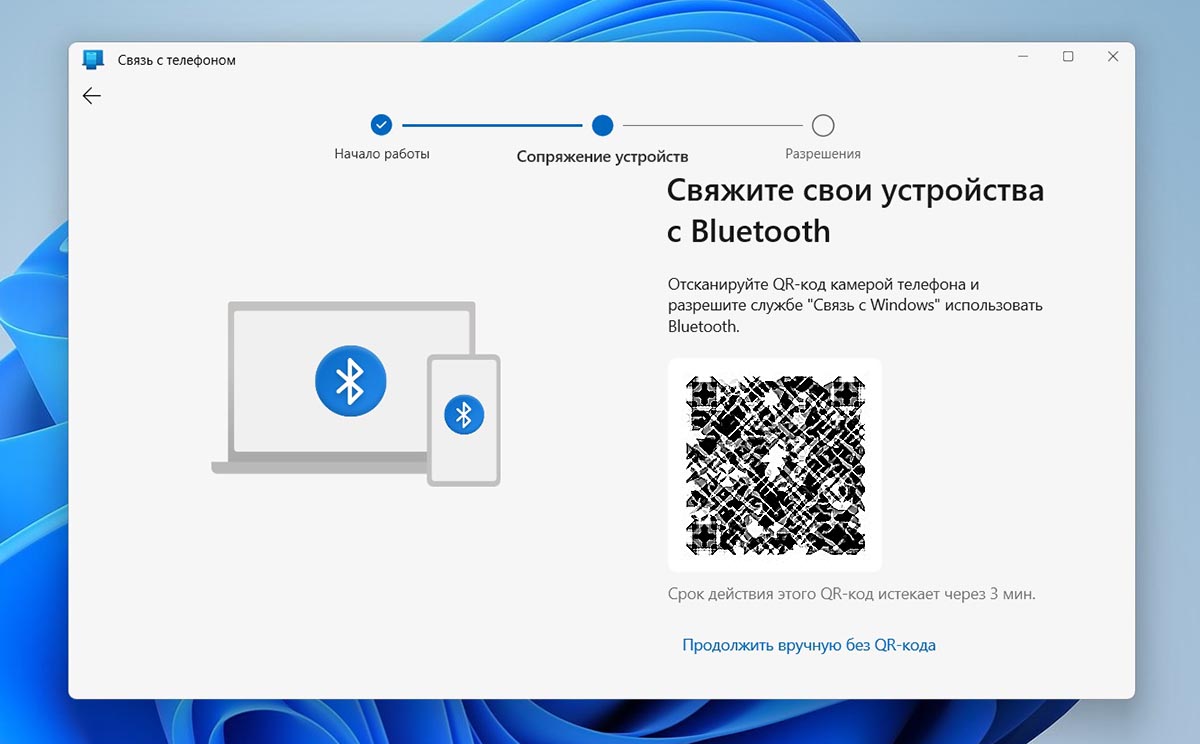
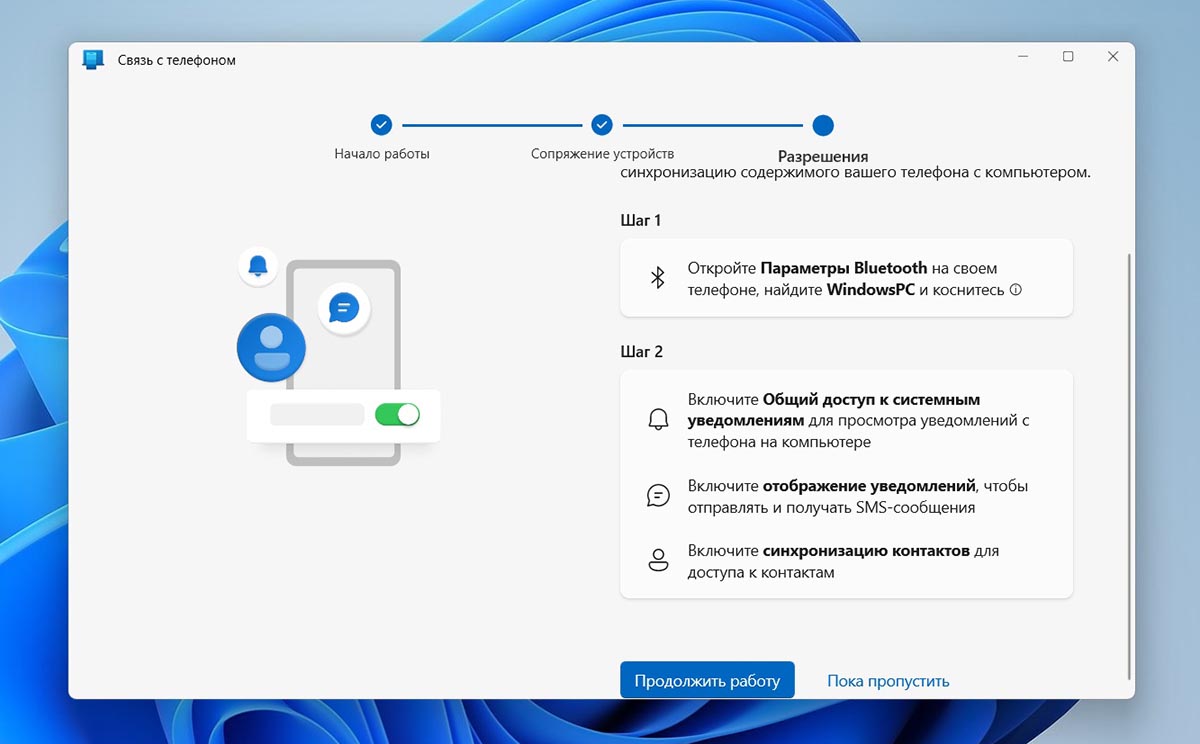
4. Перейдите в настройки iOS и откройте параметры активного Bluetooth-соединения с ПК.
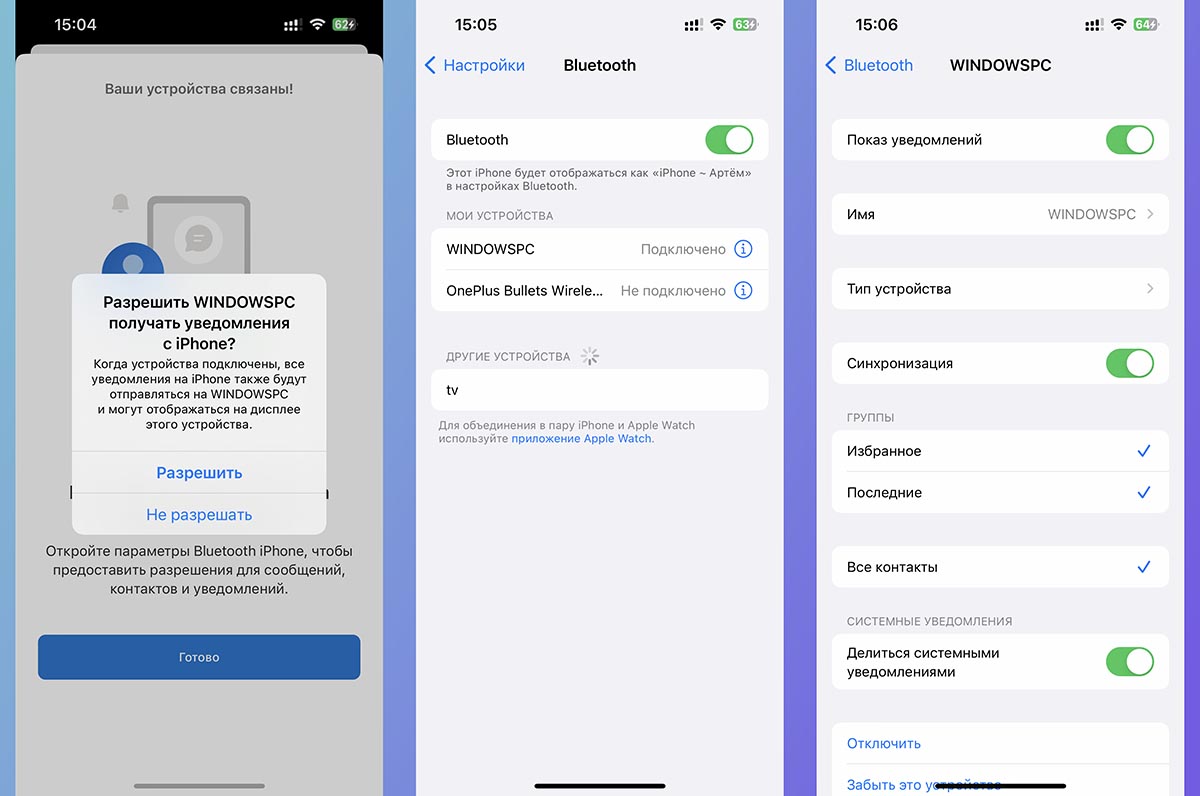
5. Активируйте все опции в этом разделе, чтобы предоставить доступ компьютеру к контактам, сообщениям и звонкам с iPhone.
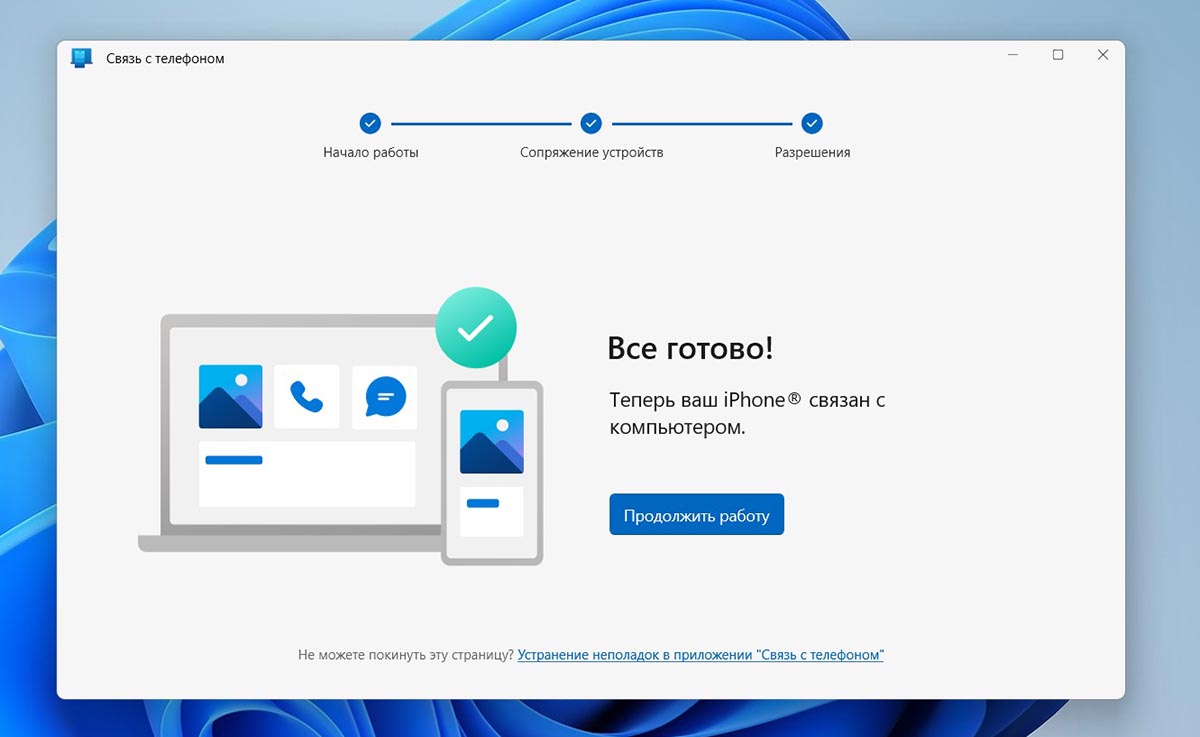
Готово! Теперь входящие уведомления, СМС и iMessage-сообщения будут синхронизироваться с iPhone, когда он находится поблизости.
Гаджеты обмениваются данными только по Bluetooth-протоколу, если уйти со смартфоном далеко от ПК, обмен сообщениями прервется.
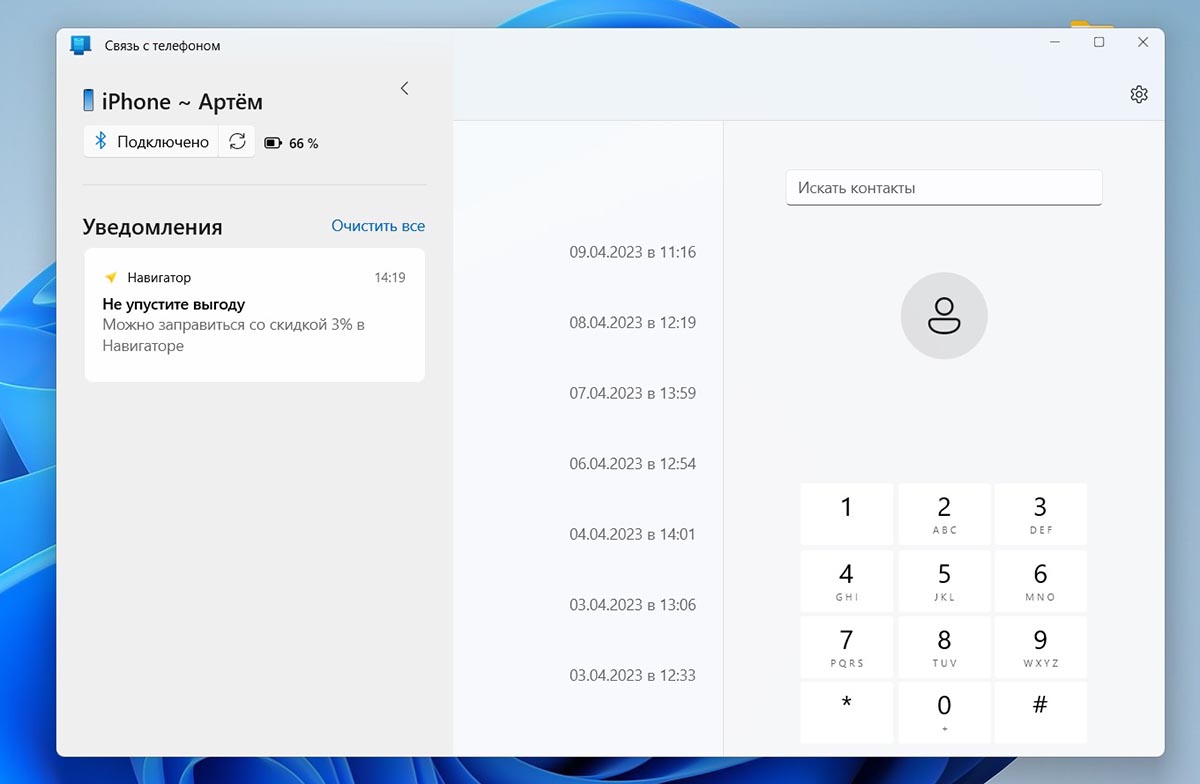
Отображение уведомлений с iPhone на Windows-ПК
Чтобы принимать или отправлять сообщения, откройте соответствующую вкладку в приложении на компьютере. Здесь увидите перечень переписок со своего iPhone.
К сожалению, приложение на компьютере не может разделять СМС и сообщения iMessage, все они будут иметь одинаковый вид в интерфейсе на ПК.
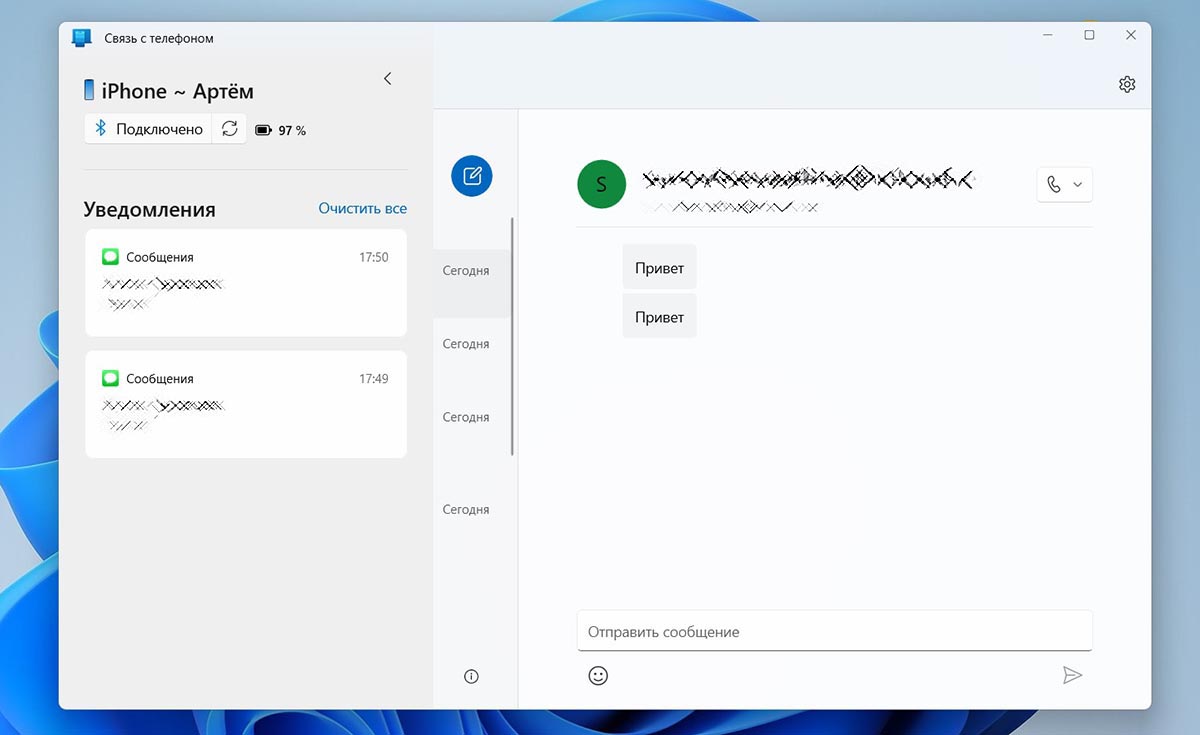
Отправленные сообщения будут пересылаться через iPhone. Если с текущим абонентом будет возможность общаться по iMessage, текст уйдет таким способом. В противном случае будет отправлено обычное СМС.
Кроме просмотра уведомлений и обмена сообщениями приложение должно позволять осуществлять звонки через iPhone, но пока эта опция работает очень нестабильно.



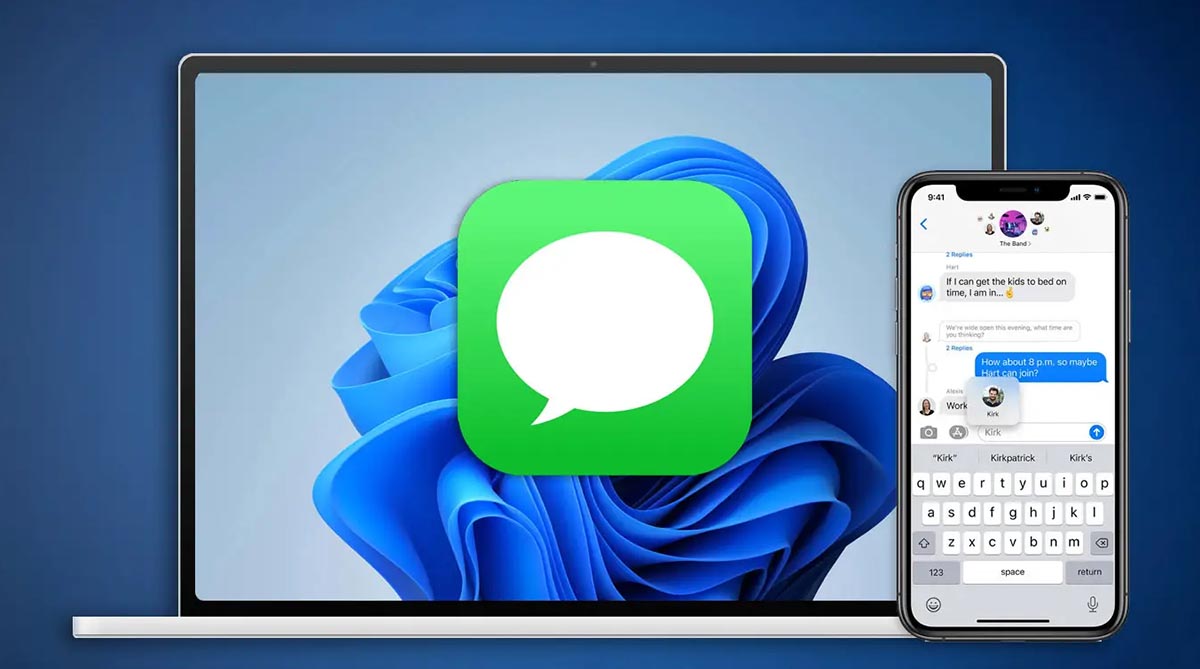

 (10 голосов, общий рейтинг: 4.50 из 5)
(10 голосов, общий рейтинг: 4.50 из 5)








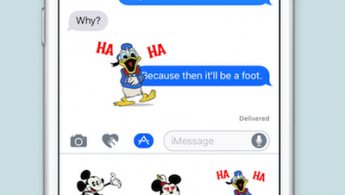
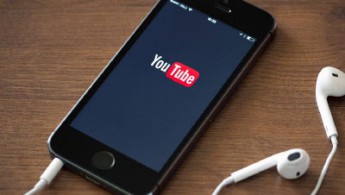

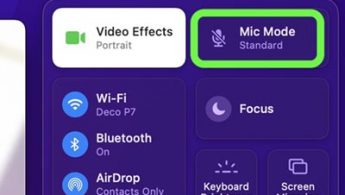
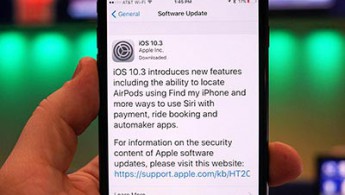

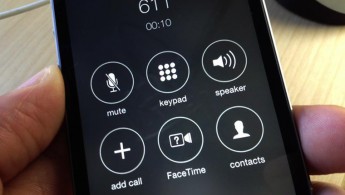
15 комментариев
Форум →